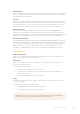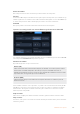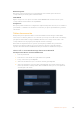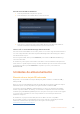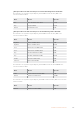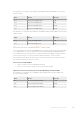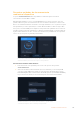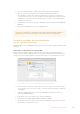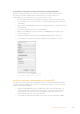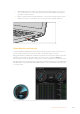User's Manual
3 Seleccione el formato HFS+ o exFAT y pulse nuevamente el botón Formatear.
4 Aparecerá un aviso de advertencia para confirmar el formato. Si la unidad de
almacenamiento contiene datos grabados previamente, asegúrese de respaldarlos ya
que una vez iniciado el proceso no es posible volver atrás. Mantenga presionado el botón
Formatear por 3 segundos hasta que aparezca un ícono de visto, o pulse Cancelar para
detener el procedimiento.
5 Una barra indicará el avance del proceso. Al finalizar, aparecerá el mensaje Procedimiento
finalizado.
6 Pulse el botón Aceptar para regresar a la pantalla inicial.
SUGERENCIA: También es posible formatear una unidad de almacenamiento mientras se
graban contenidos en la otra, por ejemplo, en el modelo Video Assist de 7 pulgadas.
Formatear unidades de almacenamiento
con un equipo informático
Las tarjetas SD y los discos USB-C también pueden formatearse mediante equipos informáticos Mac
o Windows.
Preparación de tarjetas SD en equipos Mac
Utilice la aplicación Utilidad de Discos, incluida en los equipos Mac, para formatear unidades
mediante el sistema HFS+ o exFAT. Asegúrese de respaldar cualquier información importante que
contenga el soporte de almacenamiento, ya que al iniciar el proceso se borrarán todos los datos.
Use programa Utilidad de Discos en equipos Mac para borrar el contenido del disco
externo USB-C mediante el sistema exFAT o Mac OS Extended (con registro).
1 Inserte la tarjeta en la ranura correspondiente del equipo o utilice un lector para este tipo
de soportes. En el caso de un disco externo, conéctelo al equipo informático mediante un
cable USB-C.
2 Haga clic en Aplicaciones y luego seleccione Utilidades. A continuación, ejecute la
aplicación Utilidad de Discos.
3 Haga clic en el ícono de la tarjeta y luego en la pestaña Borrar.
4 Seleccione la opción Mac OS Extended (con registro) o exFAT.
5 Escriba un nombre para la unidad y luego haga clic en Borrar. Se dará formato a la tarjeta
rápidamente y quedará lista para usar.
348Unidades de almacenamiento